时间:2021-07-01 10:21:17 帮助过:19人阅读
chroot_list_enable=yes
chroot_list_file=/etc/vsftpd/chroot_list
service vsftpd start
添加oracle用户到chroot_list文件中,(chroot_list中的用户可以切换到其他目录)
vim /etc/vsftpd/chroot_list #添加下列用户
oracle
service vsftpd restart
二、安装oralce
安装步骤
oracle 下载地址:
http://www.oracle.com/technetwork/database/enterprise-edition/downloads/index.html
(1) 上传Oracle安装包
首先linux.x64_11gR2_database_1of2.zip、linux.x64_11gR2_database_2of2.zip上传至Oracle家目录/opt/oracle
(2) 利用Oracle用户登录并解压安装包
利用oracle用户登录图形界面,解压文件,并执行安装(如果不用oracle用户登录安装,例如从root用户切换到oracle,可能会出现一些异常)
解压并进入oracle安装目录
unzip linux.x64_11gR2_database_1of2.zip
unzip linux.x64_11gR2_database_2of2.zip
cd /opt/database/
运行安装脚本
[root@oracledb~]#./runInstaller
(3) 安装Oracle
步骤 1 输入邮件地址信息,这里也可以不输入,直接进行下一步
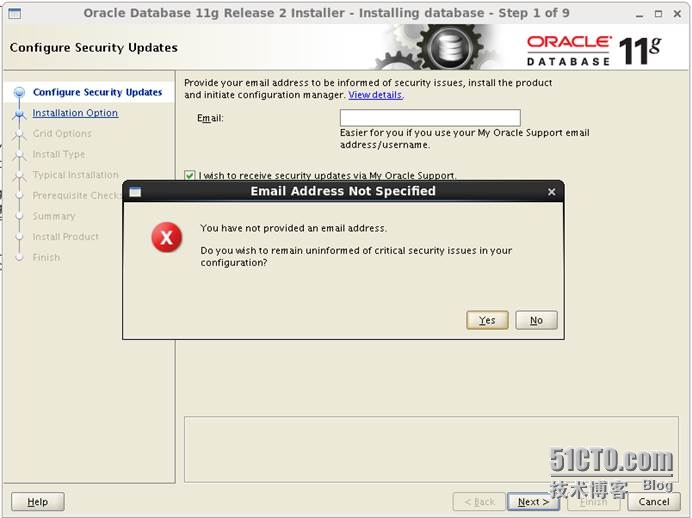
步骤 2 选择安装数据库软件并创建数据,也可以选择第二项仅安装数据库软件
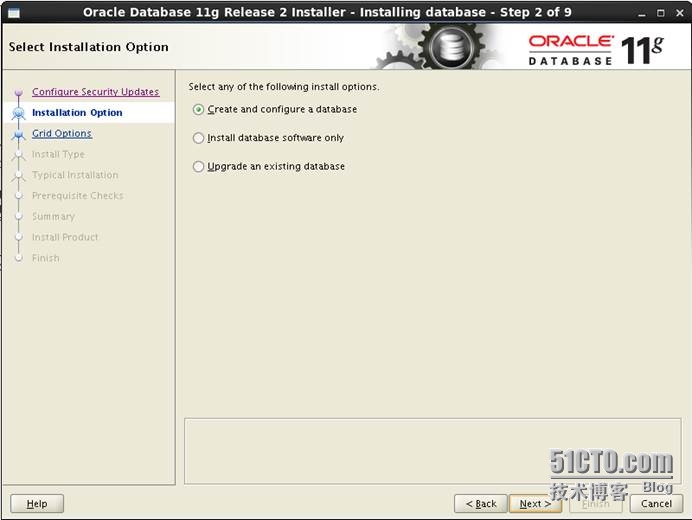
步骤 3 选择服务器版本
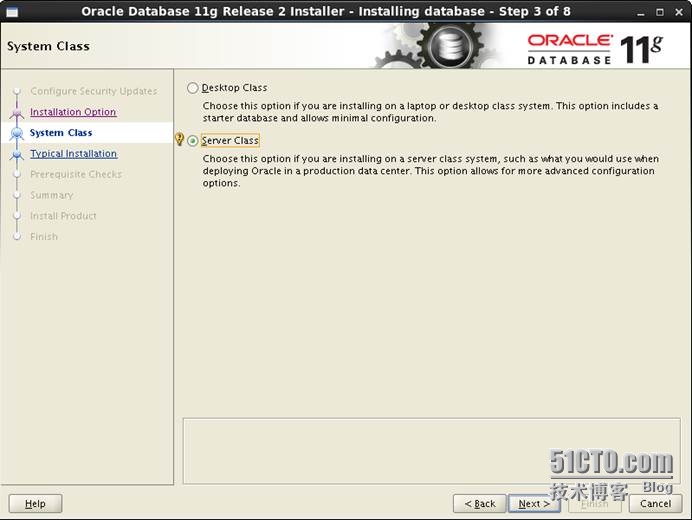
步骤 4 选择单实例数据库
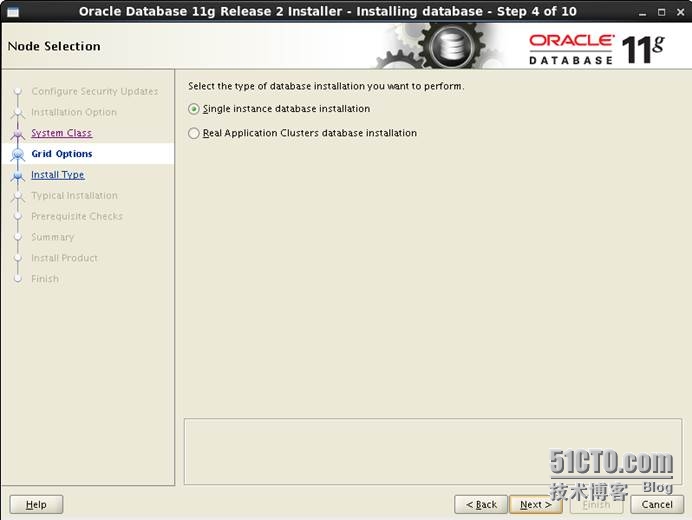
步骤 5 选择安装模式-高级
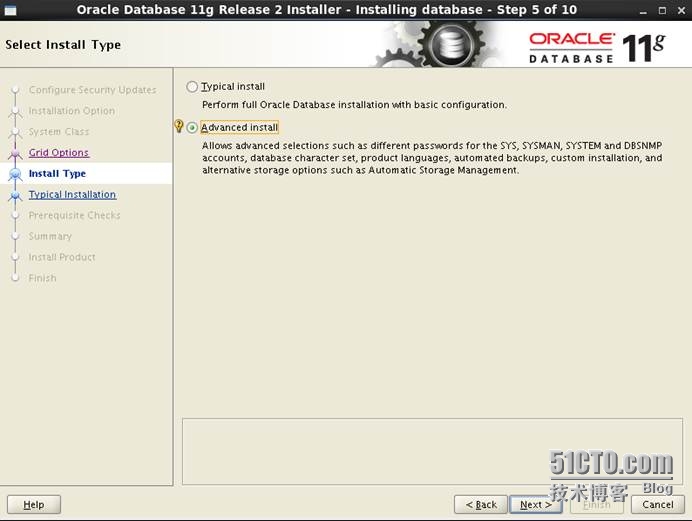
步骤 6 选择语言为英文,也可以选择中文(建议安装英文,中文容易出很多问题)
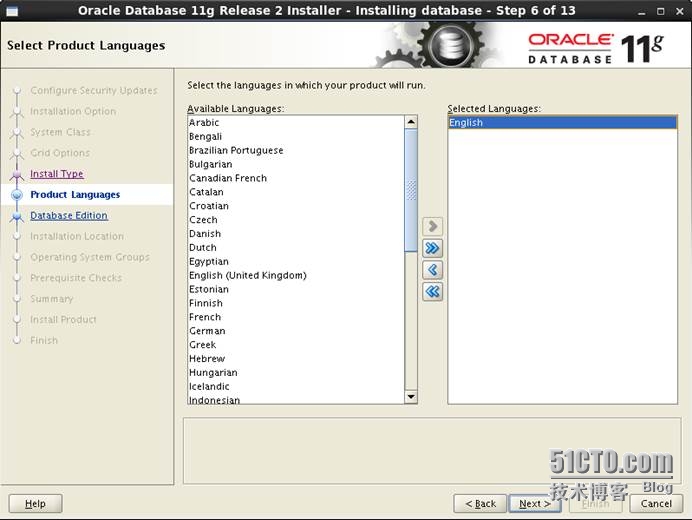
步骤 7 选择安装版本(我这里安装的是企业版)
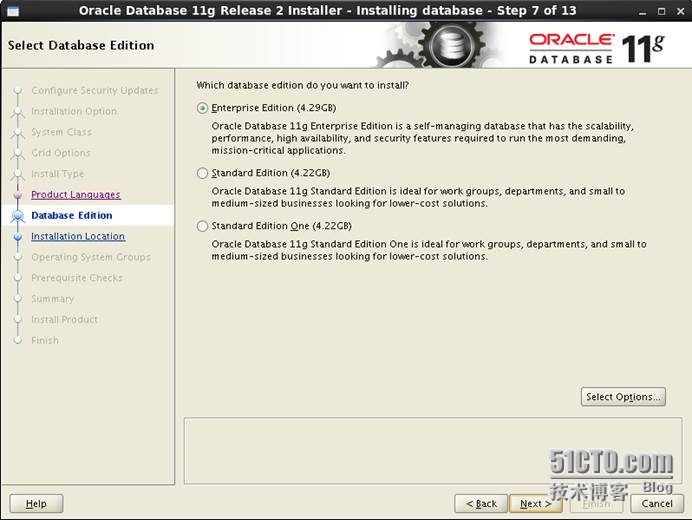
步骤 8 安装数据库目录,这里保持默认即可
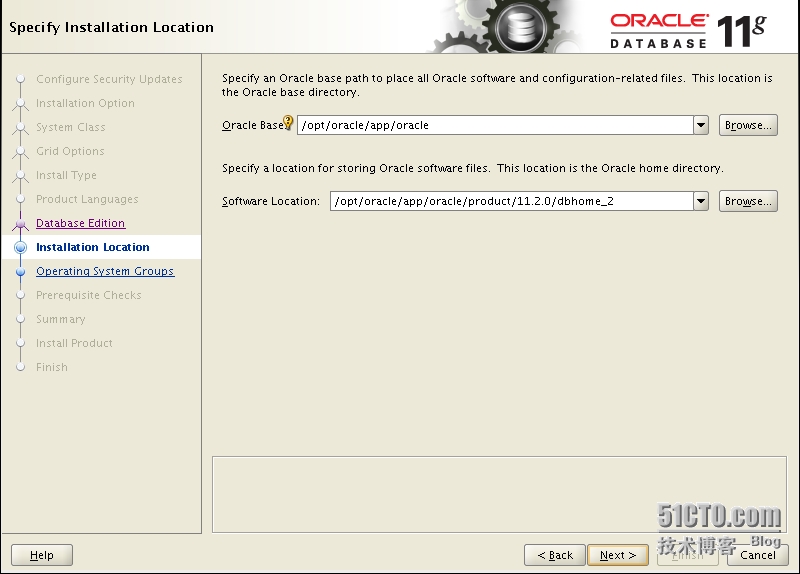
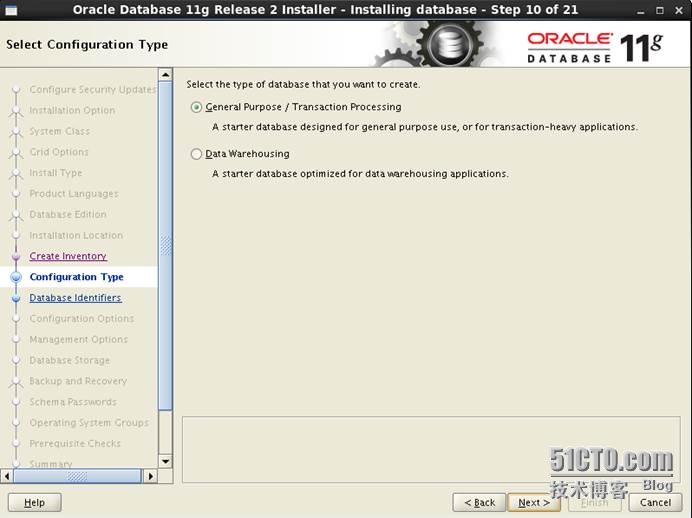
步骤 9 设置数据库名和服务名
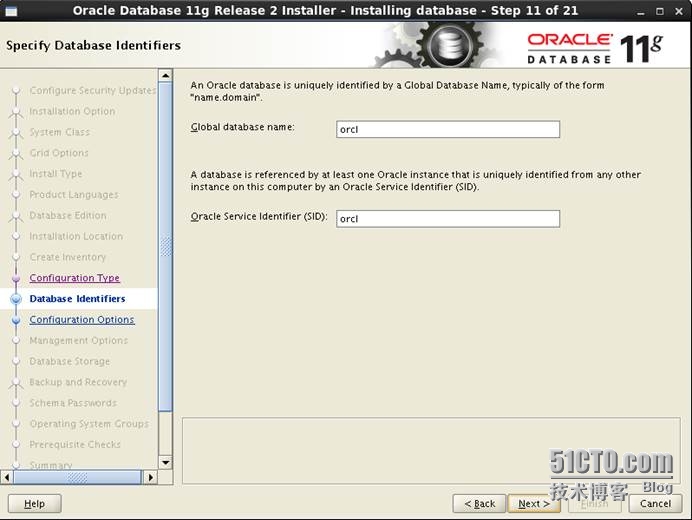
步骤 10 开启自动内存管理
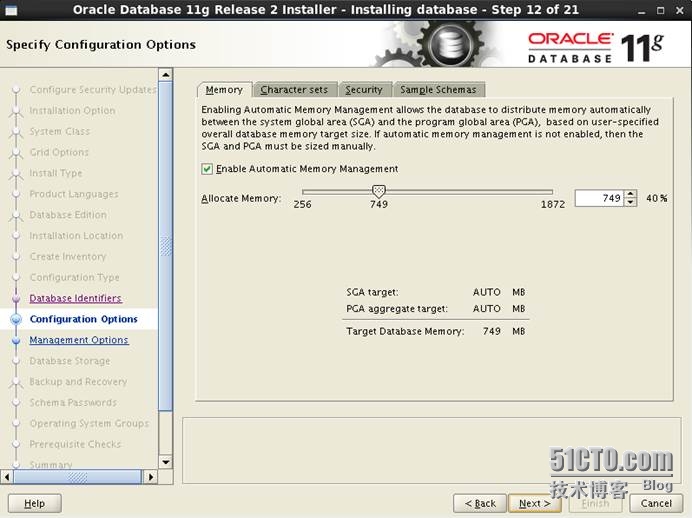
步骤 11 设置字符集为UTF-8
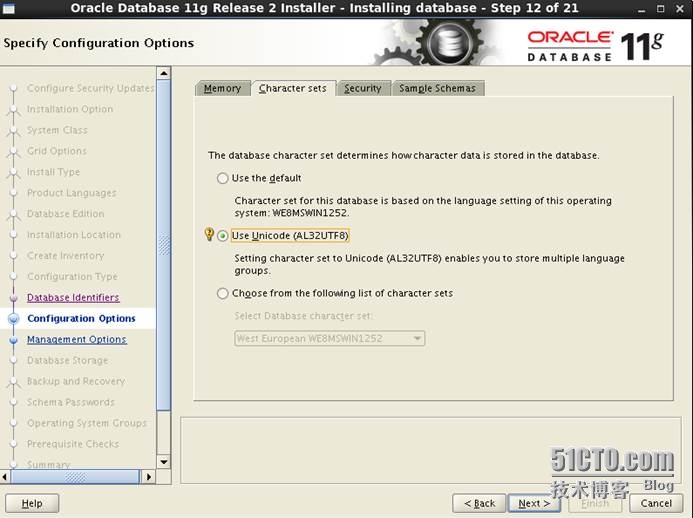
步骤 12 启用oracle企业管理控制台OEM
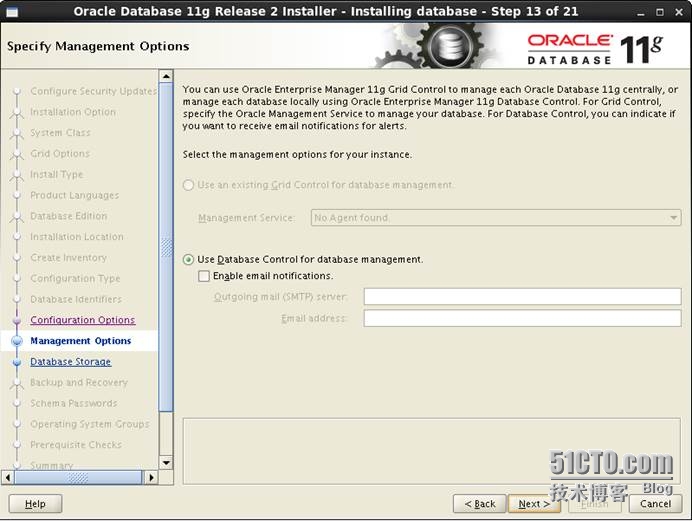
步骤 13 选择数据库文件的目录,保持默认值即可
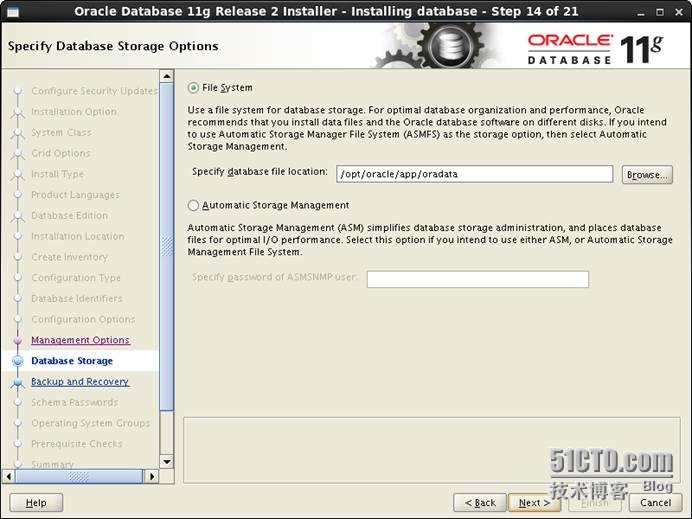
步骤 14 设置自动备份
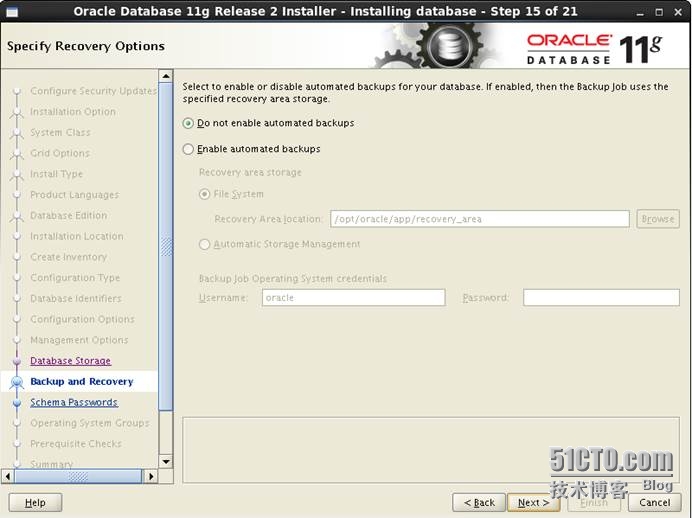
步骤 15 设置用户名密码,这里为了方便,设置了统一的密码,也可以分别设置
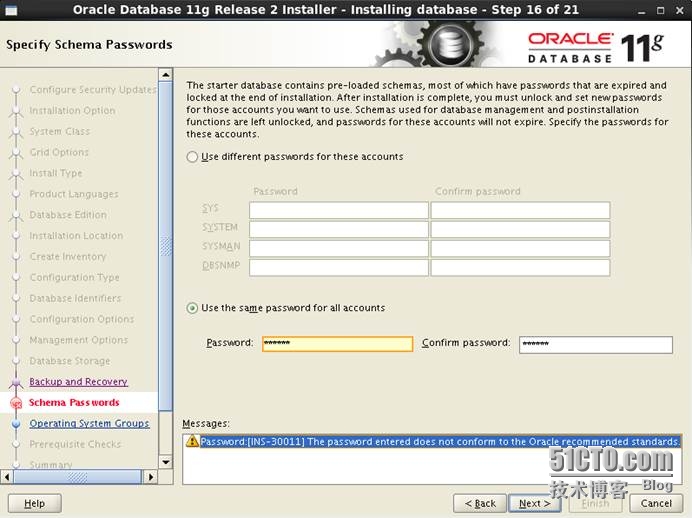
步骤 16 设置授权用户组,保持默认值即可
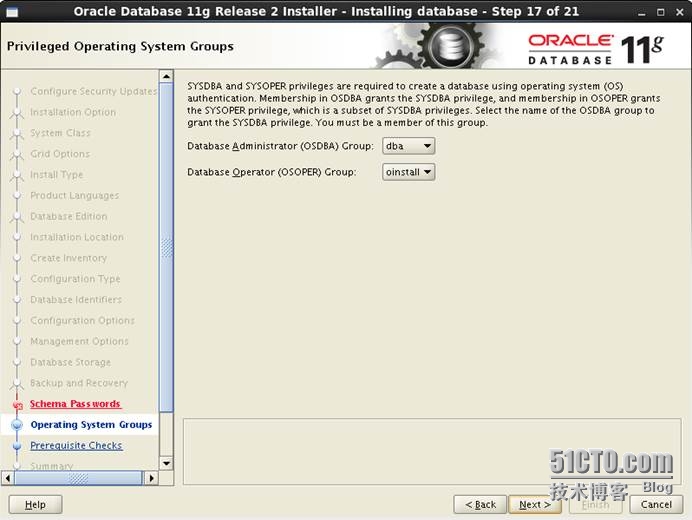
步骤 17 检查安装包,选择忽略,之前yum已经把包都安装好
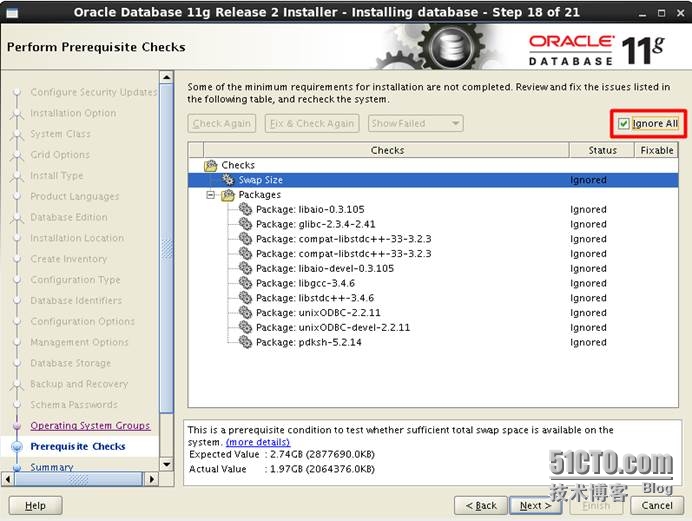
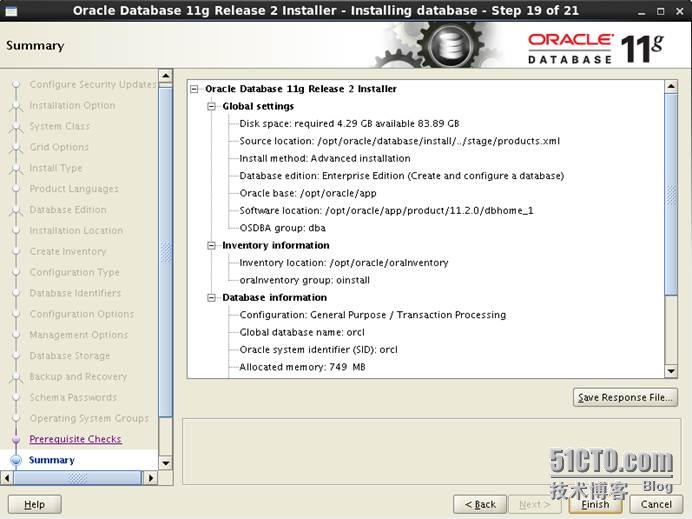
步骤 18 开始安装
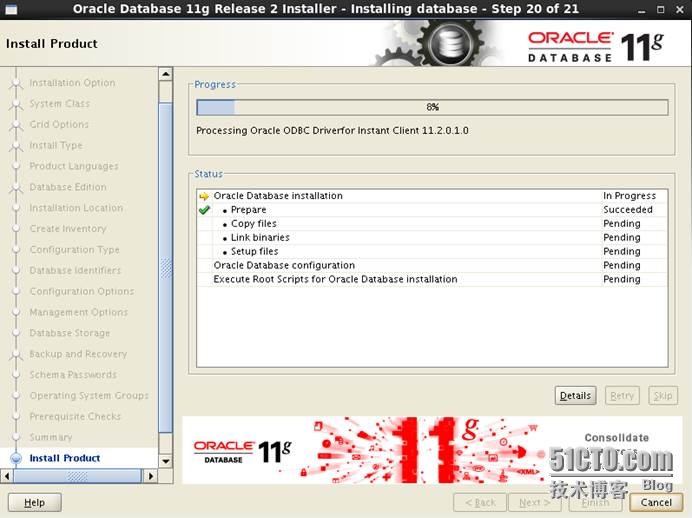
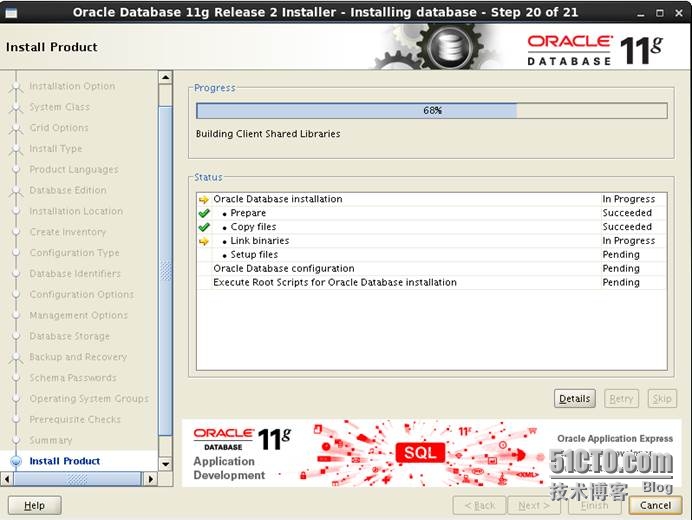
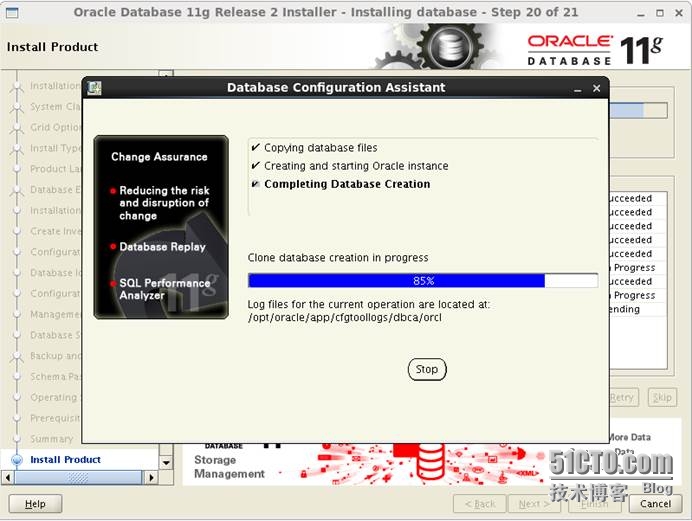
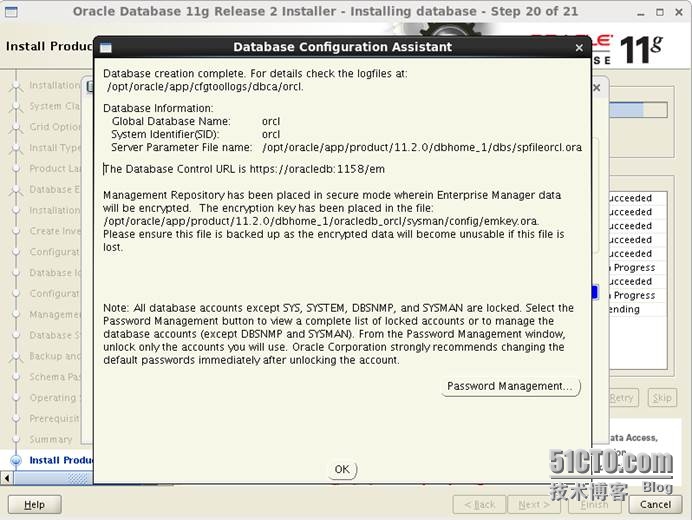
步骤 19 安装完成后,会提示执行下面两个脚本
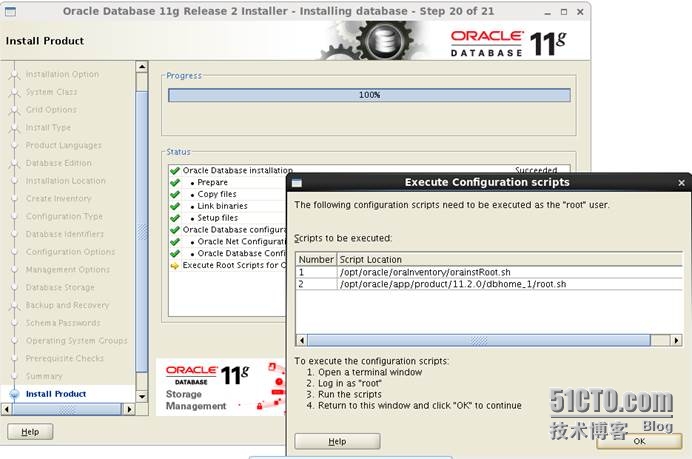
利用root用户登录,到下面的两个目录下执行脚本即可
执行以下脚本
/opt/oracle/oraInventory/orainstRoot.sh
/opt/oracle/app/product/11.2.0/dbhome_1/root.sh
(4) 验证
安装完毕,验证,利用system用户登录,查询v$tablespace的name字段。
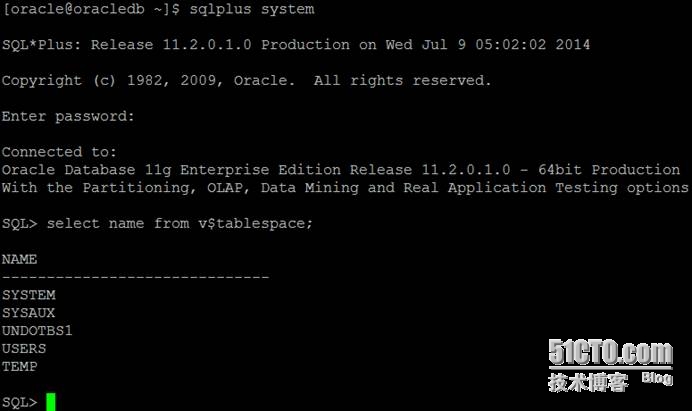
本文出自 “Centos技术文档” 博客,请务必保留此出处http://systemyw.blog.51cto.com/7424832/1682302
搭建安装oracle数据库
标签:oracle 数据库